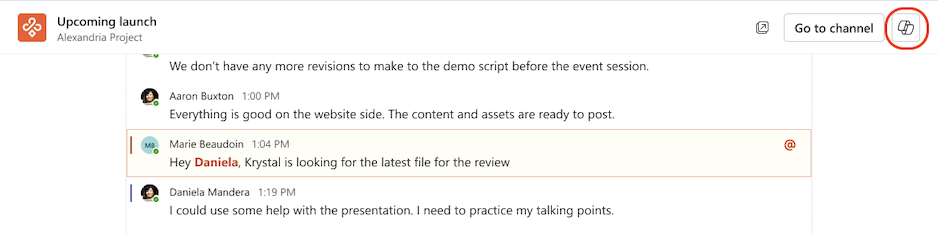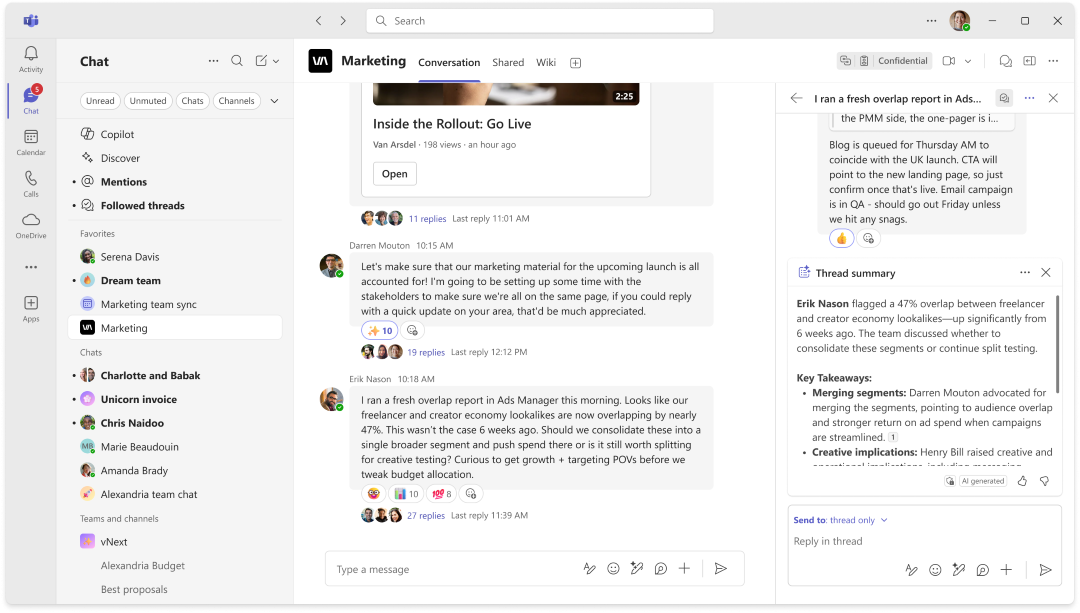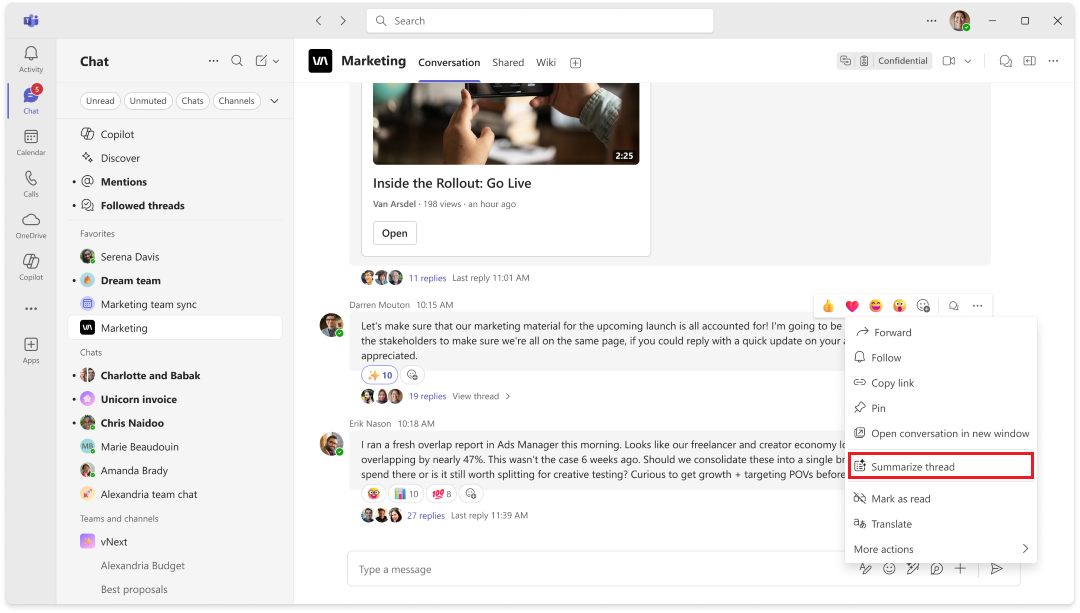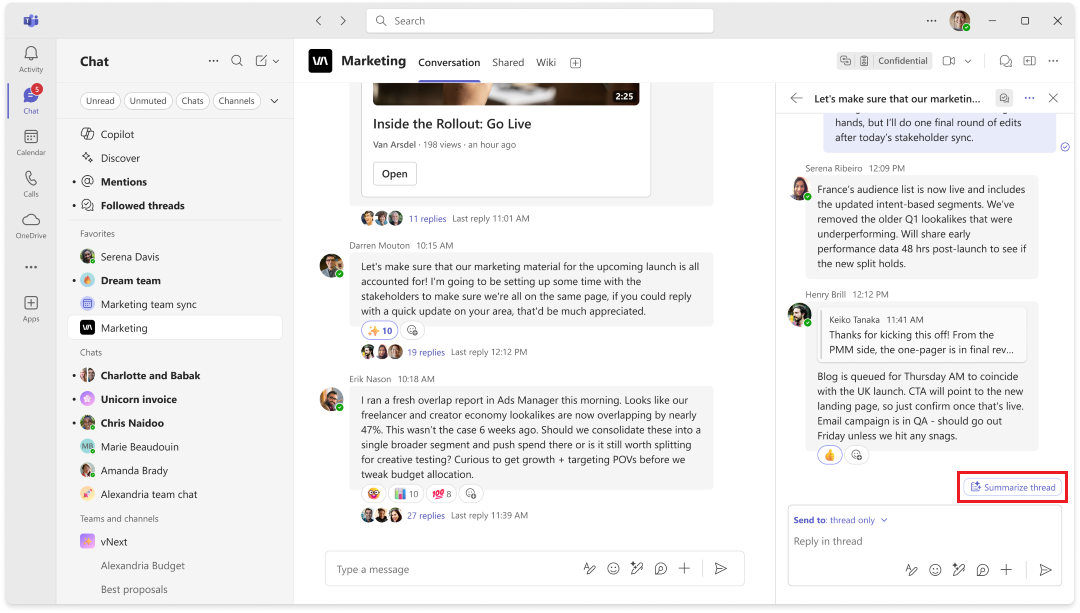Microsoft Teams のチャットとチャネルで Copilot を使用する
Microsoft Teams チャットとチャネルのCopilot は、長いスレッドをスクロールすることなく、主要なポイント、アクション アイテム、意思決定をすばやく確認することで、会話のスピードを上げるのに役立ちます。
注: Copilot は、開かれたメッセージ スレッドからの情報を参照します。特に指定しない限り、既定の時間枠として 30 日間の履歴を参照できます。 Copilot は、チャット スレッドで共有されている画像、ループ コンポーネント、ファイルを要約できません。

1 対 1 またはグループ チャットで Copilot を使用する
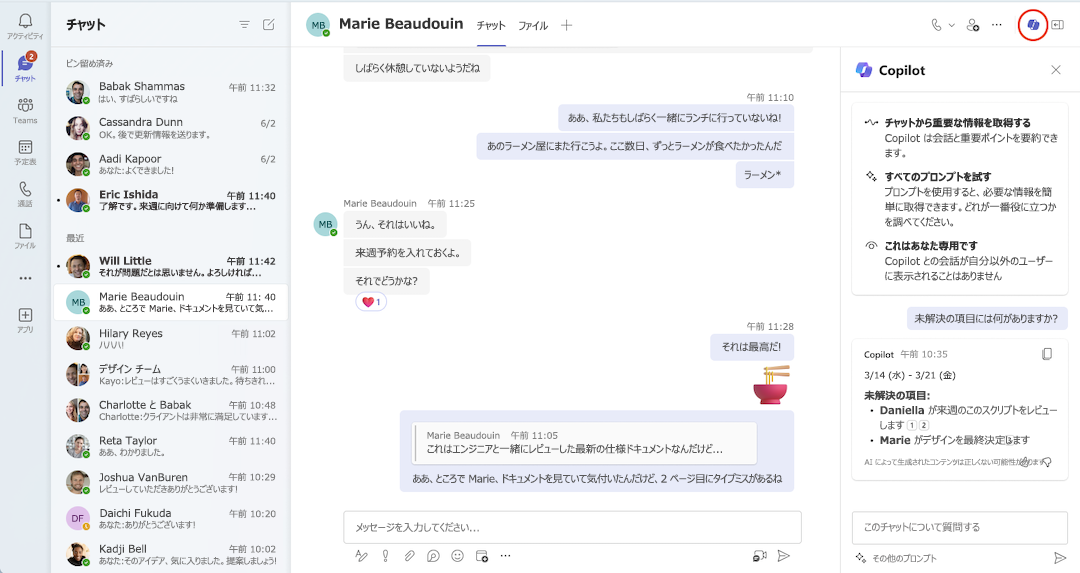
-
Teamsの左側にある [チャット] に移動し、一覧から特定のチャットを選択します。
-
チャットの右上隅にある [Copilot を開く] を選択すると、 Copilot アイコンが表示されます。
-
チャットの右側にある作成ボックスで、[その他のプロンプト] を選択して、次のオプションから選択します。 - 過去 1 日間のハイライト。 - 過去 7 日間のハイライト。 - 過去 30 日間のハイライト。 - どのような決定が行われましたか? - 開いているアイテムは何ですか?
-
作成ボックスにプロンプトを入力して、[送信] を選択します。 これらをお試しください:- 見逃したことを要約します。 - 先月の重要なポイントは何ですか? - [チャットのメンバー] は何と言ったのですか? - どのようなリンクが共有されましたか?
-
Copilot が応答したら、次の操作を試します。
-
"2023 年 12 月" や "先月" など、対象となる結果を取得するための明確な時間枠を含めます。 Copilot では、指定した期間内に送信されたメッセージのみが考慮されます。これは、タイムスタンプによって Copilotの応答に反映されます。
ヒント: 指定した期間が Copilotの制限を超えている場合は、[次の応答の生成] を選択して応答の残りの部分を表示します。
-
応答の右上隅にある [コピー] を選択し、チャット、チャネルの会話、またはその他の場所に貼り付けます。
-
回答内の各ステートメントの横にある番号を選択して、引用を表示します。 選択すると、Copilot ウィンドウの左側にあるチャットが、チャット スレッド内の特定のメッセージまでスクロールします。
-
管理者の設定によっては、応答の右下にある サムズ アップ または サムズ ダウン を選択して、フィードバックを残すことができるオプションもあり、Microsoft に直接送信することができます。
会議チャットで Copilot を使用する
会議が文字起こしされると、 Copilot は会議のトランスクリプトからの情報を応答で参照します。
注: 会議が文字起こしされていない場合、 Copilot は代わりに会議チャットの会話からの情報を参照します。
-
Teamsの左側にある [チャット] に移動し、一覧から特定のチャットを選択します。
-
チャットの右上隅にある [Copilot を開く] を選択すると、Copilotアイコンが表示されます。
-
チャットの右側にある作成ボックスの下にある [プロンプトの表示] を選択して、次のオプションから選択します: - 会議を要約する- アクション アイテムを一覧表示する - フォローアップの質問を提案する - 未解決の質問は何ですか? - トピックごとにさまざまな視点を列挙する - 話し合った主なアイデアを列挙する - 会議メモを生成する - 会議チャットのハイライト
-
作成ボックスにプロンプトを入力して、[送信] を選択します。
Teams チャネルで Copilot を使用する
-
Teamsの左側にある [Teams] に移動し、チーム内の特定のチャネルを選択します。
-
チャネル ディスカッション内で、チャネル投稿の下にあるリンクを選択して返信を展開し、完全な会話を表示します。
-
このイマーシブ チャネル投稿ビューから、チャネル ビューの右上隅にある [開く] Copilot を選択します。
-
チャネルの右側にある作成ボックスで、[その他のプロンプト] を選択して、次のオプションから選択します。 - 会話のハイライト。 - どのような決定が行われましたか? - 開いているアイテムは何ですか?
-
作成ボックスにプロンプトを入力し、[送信] を選択します。
スレッドの概要を使用してチャネル メッセージをキャッチアップする
Copilot は、すべてのメッセージを読む必要なく、チャネル スレッドに追いつくのに役立ちます。 スレッドの概要では、Copilot in Teamsをサポートするのと同じデータ処理、プライバシー、コンプライアンス標準が使用されます。
注: スレッドの概要を生成する前に、スレッドに少なくとも 1,000 文字のテキストが必要です。
チャネル スレッドを要約するには、次の手順を実行します。
-
Teams で、チーム内のチャネルを選択します。
-
チャネルディスカッション内で、 ..を選択します。その他のアクション ボタン。
-
... [その他のアクション] メニューで、[スレッドの集計] を選択します。
-
Copilot によってスレッドの 概要が生成されます。
-
概要のボックスをスクロールして、概要全体を表示します。
..内の [スレッドの集計] ボタンのスクリーンショット。Teams のチャネル スレッドのその他のアクション メニュー
チャネル スレッドを開くと、スレッドの概要を生成することもできます。
-
Teams で、チーム内のチャネルを選択します。
-
チャネル スレッドで、[ 開く] を選択します。応答 してスレッド全体を表示します。
-
スレッドの下部にある [スレッドの集計] を選択 します。
-
Copilot によってスレッドの 概要が生成されます。
Teams で開いているチャネル スレッドの下部にある [ スレッドの概要] ボタンのスクリーンショット。
関連トピック
Microsoft Teams の Copilot を使用してメッセージを書き換え、調整する